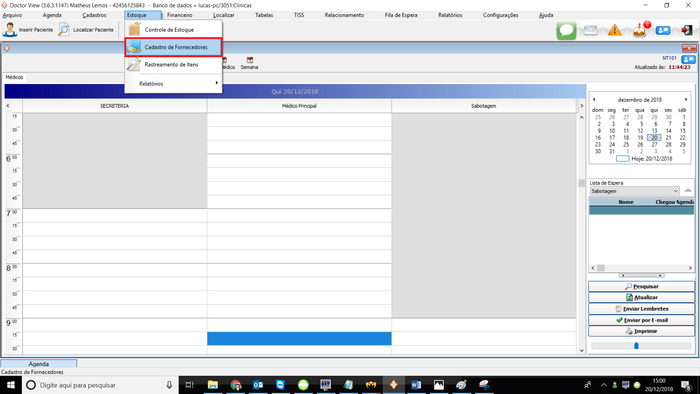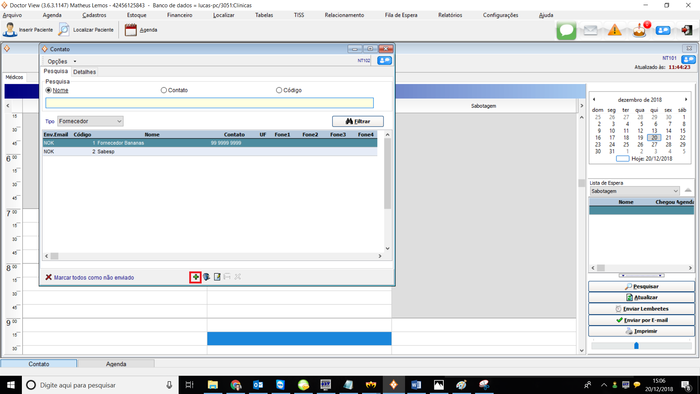Mudanças entre as edições de "Cadastrar Fornecedores"
De Doctor View Wiki
| Linha 3: | Linha 3: | ||
[[Arquivo:Fornecedores1.png|700px]] | [[Arquivo:Fornecedores1.png|700px]] | ||
| − | 2. Click no ícone [[ | + | 2. Click no ícone [[File:icone_inserir.png|12px]] para cadastrar um novo fornecedor |
[[Arquivo:Fornecedores2.png | 700px]] | [[Arquivo:Fornecedores2.png | 700px]] | ||
| − | e no ícone [[edita]] para editar algum fornecedor já cadastrado | + | e no ícone [[file:Capturar-edita.JPG|30px]] para editar algum fornecedor já cadastrado |
| − | 3. Depois de preencher as informações do fornecedor basta clicar no ícone [[salvar]] | + | 3. Depois de preencher as informações do fornecedor basta clicar no ícone [[file:Capturar-salvar.PNG|20px]] |
Edição atual tal como às 14h19min de 20 de dezembro de 2018
1. Procure no Doctor View por Estoque depois selecione a opção Cadastro de Fornecedores.
2. Click no ícone ![]() para cadastrar um novo fornecedor
para cadastrar um novo fornecedor
e no ícone para editar algum fornecedor já cadastrado
3. Depois de preencher as informações do fornecedor basta clicar no ícone